「PCの動作が遅い」「起動に時間がかかる」…そんなイライラ、感じていませんか?
PCが重くなる原因は一つではありません。原因を特定せず、闇雲に対策しても効果は薄いでしょう。この記事では、あなたのPCが重くなっている根本的な原因を突き止め、今すぐできる簡単な改善策から、根本的な解決方法までを徹底的に解説します。
この記事を読めば、もうPCの動作の遅さに悩むことはありません。
1. なぜPCは重くなる?4つの主な原因
PCが重くなるのは、パソコンの処理能力が追いついていないからです。主な原因は以下の4つに分けられます。
原因1:ストレージの容量不足
PCに搭載されているSSDやHDDの空き容量が少なくなると、データの書き込みや読み込みに時間がかかり、動作全体が遅くなります。特にCドライブ(システムドライブ)の空き容量が10%以下になると顕著です。
原因2:メモリ(RAM)不足
メモリは、PCが今まさに使っているデータを一時的に保管する場所です。ブラウザのタブを大量に開いたり、複数のソフトを同時に起動したりすると、メモリが足りなくなり、PCの動作が遅くなります。
原因3:不要なアプリやデータ
PCの起動時に自動で立ち上がるアプリが多すぎると、PCの立ち上がりが遅くなります。また、長期間使っていないアプリやファイルがPC内に溜まりすぎていると、ストレージの圧迫に繋がります。
原因4:ハードウェアの劣化や不調
長期間使用しているPCは、パーツの劣化やホコリの蓄積で性能が低下することがあります。特に冷却ファンの不調は、CPUの性能低下に繋がり、PC全体が重くなる原因となります。
2. 今すぐできる!PCを軽くする10の改善策

まずは、特別な知識や費用をかけずにできる簡単な改善策を試してみましょう。
- ブラウザのタブを閉じる: 不要なタブはこまめに閉じましょう。ブラウザは多くのメモリを消費します。
- 不要なファイルを削除する: デスクトップやダウンロードフォルダの不要なファイルは、定期的に削除しましょう。
- ごみ箱を空にする: ファイルを削除しても、ごみ箱に残っていると容量は解放されません。必ず空にしましょう。
- PCを再起動する: 一時的な不具合やメモリの解放には、再起動が最も効果的です。
- 不要な常駐ソフトを停止する: PC起動時に自動で立ち上がるアプリは、スタートアップ設定から無効にできます。
- ディスククリーンアップを実行する: Windowsに標準搭載されている機能で、不要な一時ファイルを簡単に削除できます。
- デフラグ(最適化)を行う: HDDを使用している場合、データの断片化を解消することで読み込み速度が改善します。SSDの場合は不要です。
- 最新のOSアップデートを適用する: OSのバグ修正や性能向上が含まれていることが多いです。
- ウイルススキャンを行う: マルウェアやウイルスがPCの動作を妨げている可能性があります。
- グラフィックドライバを更新する: 特にゲームをする方は、常に最新の状態に保ちましょう。
3. 根本から解決!PCを高速化する2つの方法
上記の改善策を試しても効果がない場合、PCの性能自体が不足している可能性があります。以下の2つを検討してみましょう。
方法1:メモリ(RAM)の増設
メモリが不足している場合、増設が最も費用対効果の高い解決策です。メモリは簡単に増設できるPCがほとんどで、作業自体も難しくありません。 → [あなたのPCに合ったメモリの選び方を徹底解説!]
方法2:ストレージをSSDに換装する
PCがHDDを搭載している場合、SSDへの換装は劇的な速度向上に繋がります。起動時間やファイルの読み込み速度が大幅に改善し、体感速度が全く違うものになるでしょう。 → [【初心者向け】HDDからSSDへの換装ガイド]
まとめ:あなたのPCの「重さ」を解消するために
PCが重いと感じた時、まずは「今すぐできる10の改善策」を試してみてください。それでも解決しない場合は、メモリ増設やSSD換装といったハードウェアのアップグレードを検討するタイミングかもしれません。
あなたのPCの「重さ」が、この記事で少しでも解消されれば幸いです。もし、ご自身のPCの状況についてもっと詳しく知りたいことがあれば、ぜひコメントでご相談ください。


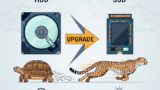
コメント